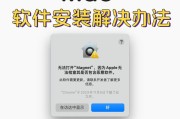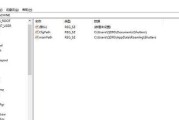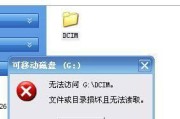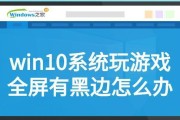在日常使用电脑进行语音通话或录制音视频时,麦克风的声音如果过大会造成诸多不便,比如回声、噪音过大甚至影响对方的收听体验。如何调整电脑中麦克风声音过大的问题呢?本文将详细指导你如何通过软件和硬件的方法来调节,确保你的音频输出既清晰又合适。
一、了解问题的根源
在调整之前,我们首先要弄清楚造成麦克风声音过大的原因。通常情况下,声音过大可能是由以下几点造成的:
麦克风增益过高
系统音量设置不当
输入设备使用了错误的输入级别
软件设置不正确
一旦你理解了这些基础概念,接下来的调整步骤就会更加清晰。

二、操作系统的音频设置调整
1.Windows系统调整
(1)打开声音设置
打开控制面板,进入“硬件和声音”部分下的“声音”选项。在弹出的窗口右侧,选择“更改系统声音”。
(2)调整录音设备
在“录制”标签页中,选择你的麦克风设备并点击“属性”。进入“级别”标签页,调整麦克风的音量滑块至一个适中位置,避免过高或过低。
(3)增益调节
在“增强”标签页中,勾选“高音量”选项,这可以帮助提高音量的清晰度。如果声音过大,则尝试取消勾选这一选项。
(4)测试麦克风
进入“监听”标签页,勾选“侦听此设备”,然后点击“应用”和“确定”。这时你应该能在播放设备上听到麦克风的录音反馈。
2.macOS系统调整
(1)打开音频设置
前往“系统偏好设置”,选择“声音”,然后切换到“输入”标签页。
(2)选择输入设备
从列表中选择你的麦克风设备,并检查是否有其他选项栏,如“输入源”或“增强”。
(3)调整输入音量
移动音量滑块,选择一个适合的输入音量。通常,保持在中间或中间偏下的水平是较为合适的。
3.Linux系统调整
Linux系统的音频设置可能会因为不同的发行版和使用的声音服务器而有所不同。在基于Debian的系统中(如Ubuntu),你可以使用“PulseAudioVolumeControl”或“QasMixer”之类的工具来调整。
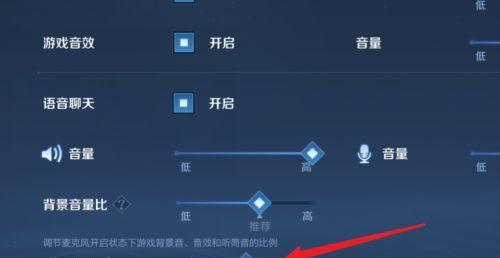
三、软件层面的调整
1.音频编辑软件
如果你使用的是专业音频编辑软件,如Audacity,可以通过以下步骤调整:
(1)打开软件
(2)选择输入设备
确保软件中选择了正确的麦克风设备作为输入源。
(3)调节轨道音量
使用软件的轨道音量控制滑块,将输入音量调至合适水平。
2.调整聊天软件设置
对于Skype、Zoom、微信等聊天软件,通常在软件内部也有声音调节选项:
(1)进入设置
在软件的设置选项中寻找音频或声音设置。
(2)调整麦克风音量
在“音频”或“声音”设置中,找到“麦克风”或“输入设备”的设置,并调节音量到适宜的水平。
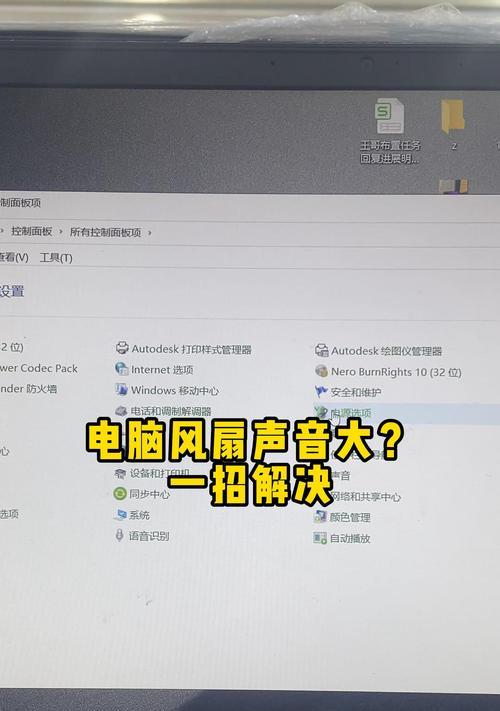
四、硬件层面的调整
1.麦克风增益调节
部分麦克风拥有物理增益调节旋钮,你可以直接旋转旋钮来降低麦克风的增益,以减少输入信号的强度。
2.混音器使用
如果你使用的是专业音效卡或者混音器,可以通过混音器上的调节按钮来对麦克风音量进行精细控制。
五、常见问题解决
Q1:在调整过程中声音突然消失或变得太低怎么办?
答:首先检查音量调节是否过低,如果音量滑块仍在较高的位置,则可能需要检查麦克风的物理连接是否松动,或者重新启动音频服务和电脑。
Q2:为什么调整软件中的声音后,系统声音设置也会跟着改变?
答:这可能是因为你使用的音频设备在系统设置与软件设置享。尝试关闭软件中的声音增强功能,或确保两者使用相同的输入设备。
六、
处理电脑麦克风声音过大是一系列细节调整的过程。本文带你系统地了解了如何通过操作系统的音频设置、专业软件调整、硬件设备调整来进行优化。通过上述步骤,你可以轻松达到既清晰又合适的音频输出效果。如果你遵循了上述所有建议而问题依旧存在,可能需要进一步检查你的麦克风硬件或者寻求专业的技术支持。希望这些方法能够帮助你解决电脑麦克风声音过大的问题,并让你的音频体验更上一层楼。
标签: #怎么办